win8系统怎么关闭没用文件的索引功能,win8关闭索引功能的方法
时间:2016-02-22 来源:互联网 浏览量:
win8系统的索引功能能方便我们快死查找到我们需要的文件,但是很多用户不喜欢惜使用这个功能,那么把该功能关闭掉,还能在一定程度上加速运行。win8系统怎么关闭没用文件的索引功能?下面小编就跟大家说说具体的设置方法。
win8关闭索引功能的方法:
1、首先按快捷键“win+x”打开菜单栏,然后选择“控制面板”;
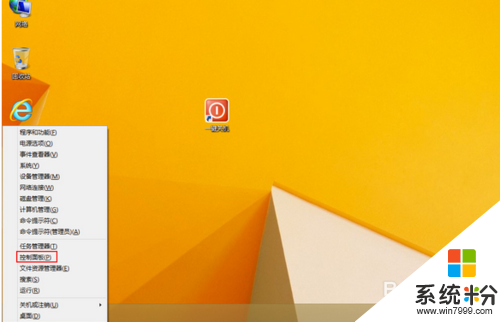
2、在打开的控制面板中,首先将窗口右上方查看方式更改为小图标,然后找到“索引选项”并点击;
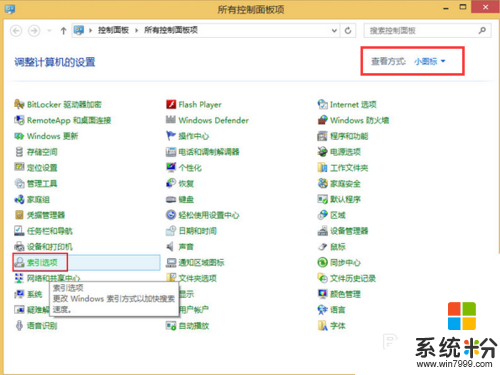
3、在打开的控制面板中,首先将窗口右上方查看方式更改为小图标,然后找到“索引选项”并点击;
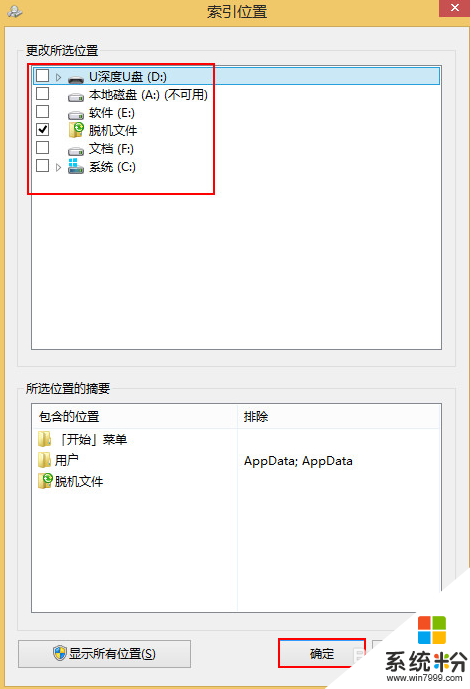
4、返回到索引选项窗口,点击“高级”按钮,在弹出的“高级选项”窗口中,切换到“文件类型”选项卡,将不需要索引选项前面的勾选去掉,点击“确定”按钮即可;
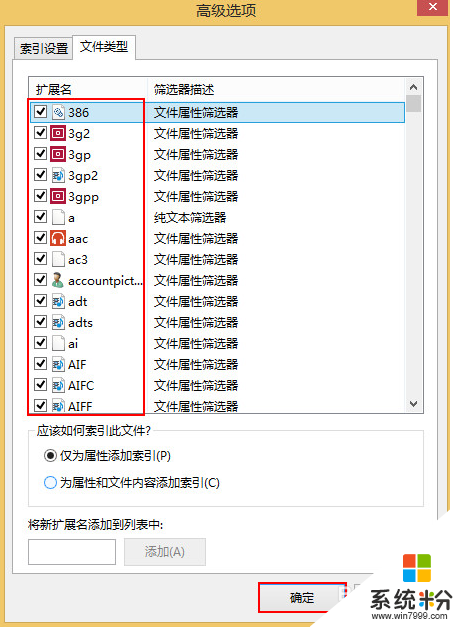
我要分享:
相关教程
- ·Win8系统搜索功能如何关闭 关闭Win8 Windows Search服务的方法有哪些?
- ·win8如何关闭Fn键功能 win8关闭Fn键功能的方法
- ·怎么将win8电脑中的休眠功能关闭掉? 将win8电脑中的休眠功能关闭掉的方法
- ·Win8怎么更改索引文件Windows.edb位置 Win8更改索引文件Windows.edb位置的方法
- ·怎么开启或关闭Win8系统的蓝牙功能? Win8系统怎么使用蓝牙传输文件?
- ·win8电脑怎样使用搜索功能? win8电脑使用搜索功能的方法?
- ·win8系统无法打开IE浏览器怎么办|win8系统IE浏览器无法正常打开的处理方法
- ·win8系统如何截取弹出式菜单
- ·win8.1系统处理开机时闪一下才能进入桌面的方法
- ·Win8.1天气无法加载怎么办?
Win8系统教程推荐
- 1 找回win8纯净版系统语言栏的操作方法有哪些 如何找回win8纯净版系统语言栏的操作
- 2 Win8.1正式版怎样自动导出iPhone照片和视频 Win8.1正式版自动导出iPhone照片和视频的方法有哪些
- 3 win8电脑家庭组提示无法正常退出怎么解决? win8电脑家庭组提示无法正常退出怎么处理?
- 4win8系统宽带怎样设置自动联网? win8系统宽带设置自动联网的方法有哪些?
- 5ghost Win8怎样设置开机自动联网 ghost Win8设置开机自动联网的方法有哪些
- 6ghost win8系统语言栏不见如何找回 ghost win8系统语言栏不见找回的方法有哪些
- 7win8重命名输入法不能正常切换的解决办法有哪些 win8重命名输入法不能正常切换该如何解决
- 8Win8分屏显示功能使用的方法有哪些 Win8分屏显示功能如何使用
- 9怎样让win8电脑兼容之前的软件? 让win8电脑兼容之前的软件的方法有哪些?
- 10怎样解决ghost win8频繁重启的烦恼 解决ghost win8频繁重启的烦恼的方法
Win8系统热门教程
- 1 win8修复ie怎么操作|win8修复ie教程
- 2 win8.1电脑怎样添加网络位置,win8.1添加网络位置的方法
- 3 win8系统虚拟内存设置多少合适,win8系统虚拟内存设置方法
- 4Win8预览版中不得不知的安装系统及使用技巧
- 5ghost win8禁止电脑自动锁屏的方法有哪些 ghost win8如何禁止电脑自动锁屏
- 6win8.1系统如何技巧性的优化磁盘? win8.1系统技巧性的优化磁盘的方法
- 7windows8取消打开文件的安全警告的方法【关闭】
- 8win8.1怎么样?好不好?要不要升级?升级Win8.1系统的8个理由
- 9Win8系统中怎样显示/隐藏文件扩展名 Win8系统中显示/隐藏文件扩展名的方法有哪些
- 10w8如何关闭显卡硬件加速|w8关闭显卡硬件加速的方法
